作者:乔山办公网日期:
返回目录:word文档

我们在利用Word文档进行日常办公时,经常需要输入各种各样的文档,通常也会插入一些表格来复制表达,那么今天我们就来教大家,如何在Word文档中将表格快速的拆分与合并,具体怎么操作呢,一起来学习一下吧。
首先,我们单击工具栏插入下的表格,在文档中插入一个表格。
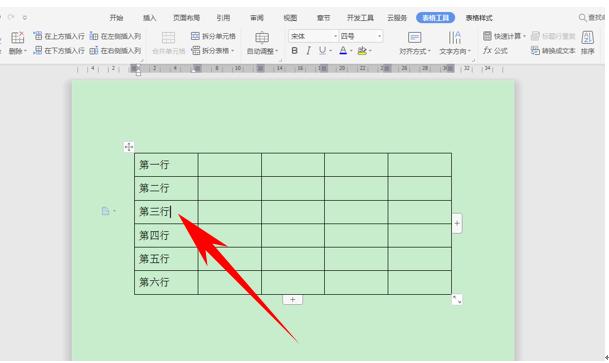
然后想要从哪里拆分,就将光标放在下一行,按快捷键Ctrl+Shift+Enter,快速将表格拆分开来。
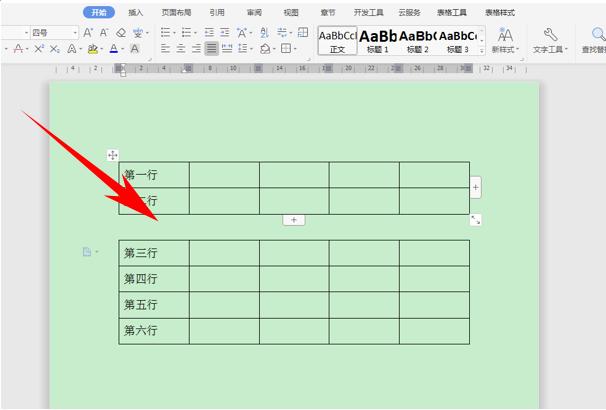
如果想要合并,首先我们需要将表格中间断开的地方删除掉。
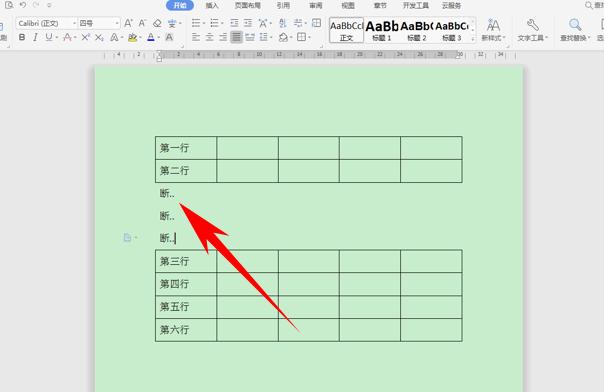
然后按键盘中的Delete键就可以快速的合并表格了。
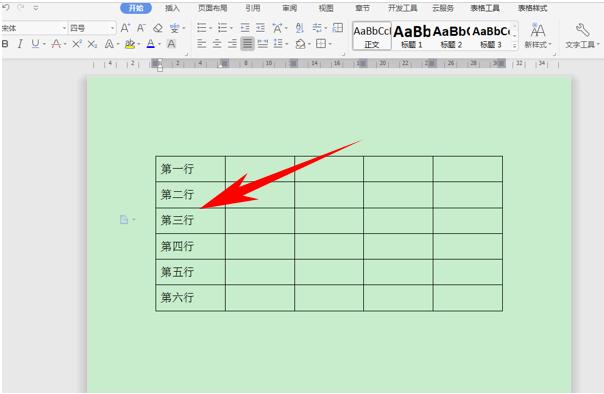
那么,在Word文档当中,快速的拆分与合并表格的方法,是不是非常简单呢,你学会了吗?